Apples Macbook er en av de mest brukte bærbare datamaskinene over hele verden. Dette er fordi MacBook-er er mer jevne og responsive å bruke enn andre. Uavhengig av prisen ser mange at de får sin egen MacBook, spesielt hvis de har råd. I mellomtiden har vi fått spørsmål vedr skjermbilder på Mac fungerer ikke, og dette er et ganske avgjørende tema siden skjermfangst har vært veldig viktig i dag. Av denne grunn har vi bestemt oss for å tilby den beste løsningen for å fikse dette problemet. Vel, det er vår glede å hjelpe noen som deg med denne typen problemer, siden vi vet den beste løsningen for det. Så, uten noe mer adieu, la oss få ballen i gang allerede.
Del 1. Hvorfor fungerer ikke skjermbildet til min Mac
Det er mange grunner til at skjermbildet på Mac ikke fungerer. Vel, denne uheldige omstendigheten kan skje ikke bare på Mac, men også på andre bærbare datamaskiner eller dataenheter. Dette kommer definitivt fra et rotproblem, og noen mulige problemer identifiseres som følger.
Hurtigtaster som ikke reagerer
For å ta et skjermbilde på Mac, må du trykke tastekombinasjoner. En av hovedårsakene til at skjermbildet ikke fungerer, er på grunn av taster som ikke reagerer. Dette er ganske normalt når du bruker en Mac i lange timer.
Hurtigtaster som ikke reagerer
For å ta et skjermbilde på Mac, må du trykke tastekombinasjoner. En av hovedårsakene til at skjermbildet ikke fungerer, er på grunn av taster som ikke reagerer. Dette er ganske normalt når du bruker en Mac i lange timer.
Utdatert macOS
Det kan også være lurt å dobbeltsjekke om du bruker en oppdatert macOS. Fordi å ha en utdatert kan føre til multifunksjonelle applikasjoner og verktøy. Dette er også en av grunnene til at du ikke kan skjermdumpe på en Mac.
Feil og virus
Dette er sannsynligvis et av de tilsynelatende problemene som brukere møter med funksjonsfeil i apper. Feil og virus kan hindre eller til og med stoppe Mac-en i å yte bra. Dette er den mest vanskelige situasjonen man kan støte på, så sjekk og skann alltid datamaskinen.
Endret skjermbildemål
Det kan være lurt å sjekke mappedestinasjonen til skjermbildene. En endret mappedestinasjon kan føre til at brukere ikke finner utdataene, og konkluderer med at verktøyet ikke fungerer.
Del 2. Slik fikser du ødelagt skjermbilde på Mac
Etter å ha identifisert mulige årsaker til at skjermbildet ikke fungerer på Mac, kan vi nå spesifisere den første løsningen. Her er noen av dem du kan bruke for å fikse problemet.
1. Sjekk hurtigtastene dine om de fortsatt er på linje.
2. Start MacBook på nytt, spesielt hvis du allerede har brukt den i flere timer.
3. Oppdater macOS.
4. Bruk virusskanneren og få en rask sjekk på brukergrensesnittet.
5. Finn mappen der de nye filene dine lagres.
Del 3. Den mest pålitelige måten å løse feil på skjermbilde på Mac
Selv om det innebygde skjermbildet av Mac-en din ikke fungerer, kan du fortsatt gjøre jobben bra. Vi har her den mest pålitelige løsningen for deg å bruke, den AVAide skjermopptaker. Det er en av de ettertraktede skjermopptakere i år som du må vurdere å bruke når skjermbildet ditt på Mac ikke fungerer. Denne fantastiske programvaren med utmerkede funksjoner og ytelse på Windows-stasjonære datamaskiner har utvidet sin styrke på macOS, inkludert funksjonene i opptak av stemme, videoer, spill, webkameraer og dets skjermfangstverktøy. Og de nevnte funksjonene er ikke bare gjennomsnittlige verktøy, for de er eksepsjonelle på grunn av kvaliteten på produksjonen.
Ikke bare det, fordi det kommer med et pent, elegant og intuitivt grensesnitt som gir eleganse i enkelhet. Tenk deg at til og med brukere som har en grunnleggende erfaring med opptak kan navigere uten hjelp. Utrolig som det er, lar det deg laste ned og i utgangspunktet bruke det gratis uten noen avlyttingsannonser og vannmerker! Men selvfølgelig anbefaler vi deg å prøve den ubegrensede planen ved å kjøpe en lisens slik at du vil kunne nyte flere av funksjonene uten begrensning! Med denne AVAide Screen Recorder er skjermbilder som ikke fungerer på Mac ikke lenger et problem. Derfor er her veiledningen om hvordan du skal bruke den.
Hvordan skjermbilde ved hjelp av AVAide Screen Recorder på Mac
Trinn 1Last den ned gratis
Last ned denne utmerkede skjermopptakeren fritt på din Mac og installer den trygt. Ja, det er trygt å installere og vil ikke skade Mac-en. Faktisk inneholder den en maskinvareakselerasjon som vil være veldig nyttig for enheten din.
Steg 2Gå inn i Screen Capture
Åpne opptakeren, og klikk på Skjermfangst verktøyet på det ryddige grensesnittet, som er plassert under Webkamera opptaker.
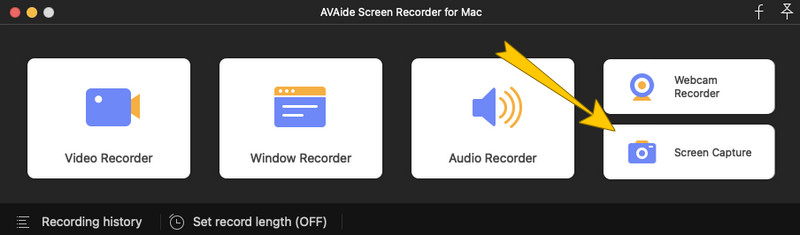
Trinn 3Velg en region
Deretter vil en drabar vise deg for å velge en region på skjermen du trenger å fange. På denne delen vil verktøyet ikke begrense deg, så tilpass linjen fritt som du vil. Etter det vil et lite flytende vindu med redigeringsverktøyene dukke opp rett etter at du har valgt en region. Du kan redigere eller tegne viktige elementer til bildet ditt derfra.
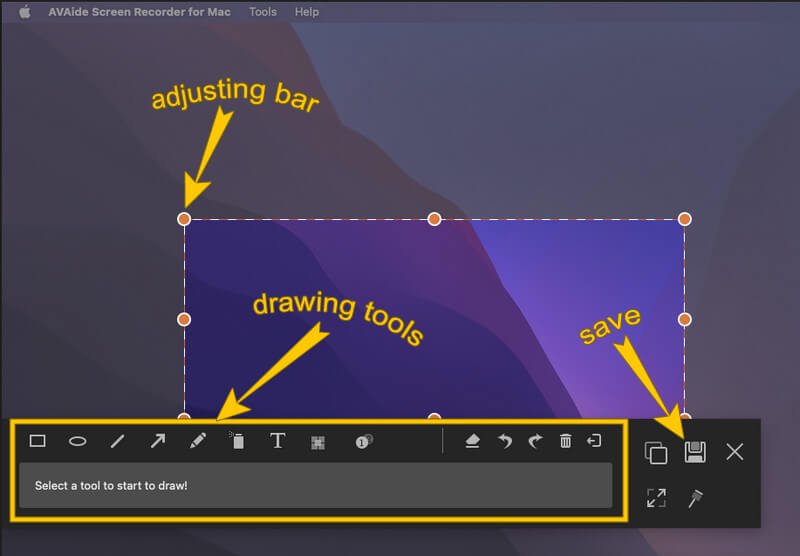
Trinn 4Deretter eksporterer du bildet ved å trykke på Lagre ikonet fra det flytende vinduet. Deretter vises eksportvinduet der du kan redigere, lage navnet på utdataene og velge ønsket format for det. Deretter, etter å ha gjort det, klikker du på Lagre fanen for å fortsette.
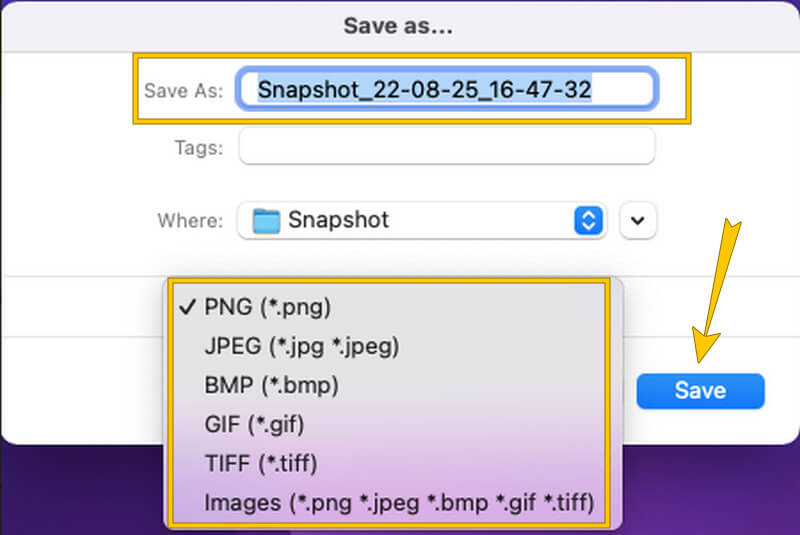


![]() AVAide skjermopptaker
AVAide skjermopptaker
Ta opp skjerm, lyd, webkamera, spilling, nettmøter, samt iPhone/Android-skjerm på datamaskinen din.
Del 4. Vanlige spørsmål om skjermbilder på Mac
Kan jeg redigere skjermbildene mine på Mac?
Ja det kan du. Men hvis skjermbildet ditt på mac ikke fungerer, vil AVAide Screen Recorder gi deg utmerkede redigeringsverktøy å bruke.
Har det innebygde skjermbildet på Mac tapsfri utgang?
Macs innebygde skjermbildeverktøy produserer utdata av høy kvalitet, men de er ikke tapsfrie. Det er fordi det fortsatt er en tendens til at det kan eksportere bildefilen i en skjerm av lav kvalitet.
Hvor finner jeg de skjermfangede filene?
Du kan finne de skjermfangede filene på lagringsplassen eller på Finder.
For å konkludere, å ta et skjermbilde er faktisk en viktig rutine folk gjør i disse dager. Gjennom skjermopptak kan vi enkelt dele våre vakre bilder, notater, meldinger og andre med vennene våre. La oss derfor være mer forsiktige med å velge det beste skjermfangstverktøyet. Ikke bare slå deg til ro med det innebygde verktøyet; være interessert i den andre beste programvaren som AVAide Screen Recorder.
Ta opp skjerm, lyd, webkamera, spilling, nettmøter, samt iPhone/Android-skjerm på datamaskinen din.






 Sikker nedlasting
Sikker nedlasting


